- I Migliori Registratori Schermo
- 10 Migliori Software Gratis per Registrare Video
- Migliori Registratori per Giochi
- Migliori Screen Recorder per Win
- Miglior Screen Recorder per Mac
- Migliori Screen Recorder per iOS
- Migliori Screen Recorder per Android
- Migliore Registratore di Webcam
- Guide per Registrare Schermo
- Come Registrare Video in Streaming
- Come Estrarre l'Audio da Video
- Come Registrare un Webinar
- Scarica Filmora per registrare schermo:
- Provalo gratuitamente Provalo gratuitamente
Come risolvere l'errore di schermo nero in Camtasia
Aggiornato il 09/04/2024• Soluzioni comprovate
Il problema dello schermo nero è spesso legato a una semplice impostazione non regolata correttamente, motivo per cui gli utenti devono assicurarsi che tutto funzioni correttamente prima di avviare una sessione di registrazione. Se si desidera installare Camtasia 8 o Camtasia 9, è necessario disporre di alcune delle ultime versioni del sistema operativo Windows per utilizzare tutte le potenzialità di questo software di registrazione dello schermo. A volte, il software antivirus può essere il motivo per cui Camtasia visualizza una schermata nera al posto dei video. Ecco come risolvere il problema dello schermo nero in pochi clic.
Correzione dell'errore di schermo nero in Camtasia
Anche se può essere un po' frustrante, risolvere l'errore di schermo nero in Camtasia 9 non è molto difficile. Il problema si verifica durante il processo di cattura dello schermo o quando i video vengono importati in Camtasia Video Editor e posizionati sulla linea temporale, ma una volta riprodotto il file la schermata dell'editor non riproduce il video o l'audio. Non c'è nulla che non vada nei video, poiché il problema è causato dall'impostazione Accelerazione hardware del sistema.
Per risolvere il problema dello schermo nero durante la sessione di cattura dello schermo, chiudere Camtasia e cliccare con il tasto destro del mouse sul desktop. Selezionare Proprietà > Impostazioni > Avanzate > Risoluzione dei problemi e impostare l'accelerazione hardware su Nessuna. Dopo aver completato questa operazione, riavviare il software e avviare una nuova sessione di registrazione.
Questo risolverà il problema in Windows XP, ma per Windows 7, 8 e 10 è necessario modificare l'impostazione Accelerazione hardware in Usa solo software. È possibile correggere l'errore di schermo nero dall'editor video Camtasia 9. A tal fine, andare su Modifica > Proprietà > Avanzate e selezionare " Usa modalità solo software " dal menu a discesa Accelerazione hardware. Cliccare su OK per confermare le modifiche apportate e chiudere il programma. Eseguire nuovamente Camtasia 9 e avviare una nuova sessione di registrazione per verificare se il software funziona correttamente.
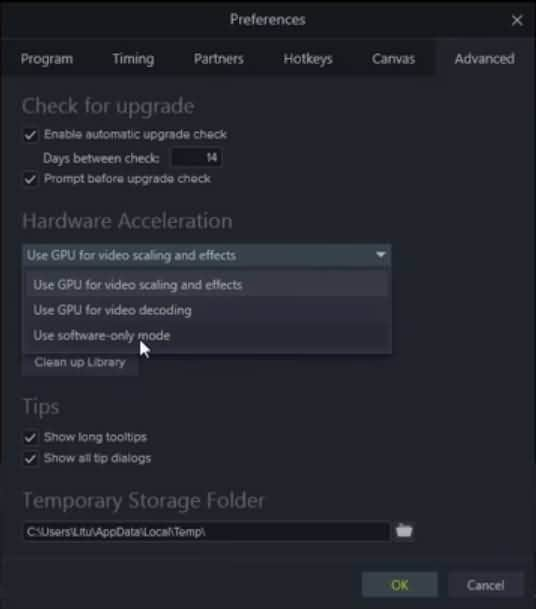
Le impostazioni di accelerazione hardware potrebbero non essere l'unica causa dell'errore di schermo nero, poiché anche alcuni programmi antivirus o di sicurezza possono causare questo problema. Ciò che accade è che un software di sicurezza blocca la funzione di cattura dello schermo del registratore e il risultato finale è che gli utenti non possono vedere i filmati che hanno creato. La Crime War di Norton, Webroot o Trusteer Rapport è spesso il motivo per cui Camtasia non riesce a catturare lo schermo, ma la maggior parte di questi programmi ha una whitelist che impedisce loro di interferire con il registratore. In alcuni casi, potrebbe essere necessario rimuovere il software del sistema operativo problematico per poter catturare lo schermo.
Utilizzo di Camtasia alternativo
Sperimentare difficoltà come l'errore dello schermo nero non è piacevole e riduce anche l'affidabilità di Camtasia. Se avete provato tutte le soluzioni indicate, ma il problema persiste, è il momento di provare a utilizzare un altro software di cattura dello schermo. Filmora recorder è un software di registrazione dello schermo altrettanto capace, che offre un'ampia gamma di opzioni di registrazione e modifica video. Con Filmora recorder, non perderete più tempo ad affrontare problemi come l'errore dello schermo nero e sarete in grado di creare video di alta qualità senza alcuna difficoltà.
 Garanzia di Download Sicuro, zero malware
Garanzia di Download Sicuro, zero malware
 Garanzia di Download Sicuro, zero malware
Garanzia di Download Sicuro, zero malware
(vai a scaricare Filmora mobile sul tuo dispositivo mobile tramite Appstore e GooglePlay).
*Le informazioni sul prodotto e sulla fatturazione ti verranno inviate via email dopo l'acquisto.
Questo strumento di registrazione dello schermo consente d'impostare la frequenza dei fotogrammi più adatta al contenuto che si sta catturando. Con un frame rate massimo di 120 fotogrammi al secondo, è perfetto per la registrazione di videogiochi dinamici. Il campo di registrazione completamente personalizzabile consente agli utenti di scegliere quale parte dello schermo catturare, mentre la funzione picture-in-picture permette di aggiungere una seconda immagine alle riprese. L'interfaccia moderna e funzionale consente una facile navigazione all'interno del software che offre una suite di editing completa di tutti i più importanti strumenti di editing. Anche gli utenti che non hanno conoscenze precedenti sulla registrazione dello schermo possono imparare a usare Filmora Scrn in breve tempo.

Il programma di montaggio video potenziato dall'IA, superpotente e facile da usare per tutti i creatori.
Provalo Gratis Provalo Gratis Provalo Gratis

